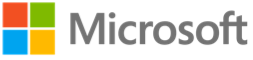106. Flip je klas door gebruik te maken van instructievideo's
Gratis en professioneel met PowerPoint Mix en ActivePresenter
Inhoud
Inleiding
Enkele jaren geleden heb ik een aantal cursussen van het Office-pakket uitgewerkt met instructievideo's. De resultaten bij de bevraging waren duidelijk: 66.3% van de ondervraagden verkoos de cursus via instructievideo boven die op papier. Slechts 11% verkozen een papieren cursus. Voor de rest maakte het niet uit.
Sindsdien gebruik ik deze techniek vaak. Eens je de technische vaardigheden onder de knie hebt, is iets uitleggen op basis van een instructievideo vaak makkelijker, sneller en duidelijker dan op papier!
Merk op dat je de term 'instructievideo' ook kan vervangen door 'kennisclip', 'educatieve video', ...
Inhoud
De sessie bestaat uit twee delen. Eerst bekijken we de mogelijkheden van Mix onder PowerPoint (de opvolger van Office Mix) en ActivePresenter (beiden zijn gratis). Daarna kan je zelf onder begeleiding op eigen tempo aan de slag.
PowerPoint Mix geeft je de mogelijkheid om op een snelle en eenvoudige manier instructievideo's aan te maken en ze te integreren in PowerPoint. Tijdens de opname kan je een gedeelte van je beeldscherm 'filmen' of bestaande ppt-dia's inspreken. Beschik je over een touch-screen, dan kan je ook nog aantekeningen te maken op je dia's. Tenslotte is er ook de mogelijkheid om jezelf heel eenvoudig via de webcam van je laptop in beeld te brengen. Wees gerust: dit is niet verplicht.
ActivePresenter biedt in de gratis versie alles wat je nodig hebt om geavanceerder aan de slag te gaan zonder dat het echt moeilijk wordt. Het programma is beschikbaar voor Mac en PC. Je zou dit kunnen beschouwen als een gratis alternatief voor Camtasia. Omdat je de clips makkelijk kan bijsnijden is het pakket is beter geschikt om langere video's in te spreken. Zo kan je immers kleine foutjes achteraf verwijderen. Je kan teksten voorzien, extra foto's toevoegen, inzoomen op een bepaald onderdeel van de opname, ...
Resultaat
Na deze sessie zal je:
- instructievideo’s kunnen aanmaken op jouw eigen niveau: eenvoudig of meer geavanceerd;
- instructievideo’s kunnen aanmaken zonder veel technische problemen en aan een behoorlijk tempo met gebruik van je persoonlijke laptop of computer;
- instructievideo’s kunnen aanmaken volgens een aantal scenario’s. Denk bv. aan het inspreken van PowerPoint dia’s, het uitleggen van een oefening op het digibord, …;
- instructievideo’s kunnen voorzien van ingesproken tekst of het oorspronkelijke geluid van de computer (systeemgeluid);
- instructievideo’s kunnen voorzien van een aantal interessante extra’s zoals tekst, foto’s, zoom and pan (inzoomen op een gedeelte van de videoclip), …;
- schermopnames kunnen maken van elke bron die je op je scherm kan tonen. Denk bv. aan een video van deredactie.be. Je kan hier ook enkel de belangrijke stukken behouden of de reclameblokken verwijderen.
Voorkennis
Verplichte kennis
LET OP!! Deze workshop is er voor een 'gemiddelde' computergebruiker. Ben je ICT-coördinator of ben je nu al veel met video bezig dan zal je deze workshop als (te) eenvoudig ervaren.
Er is slechts een beperkt aantal basisvaardigheden vereist:
- computergebruik (kopiëren/plakken, opslaan, bestandsbeheer, ...);
- internet (surfen, formulieren invullen, downloaden, ...);
- mail (zorg ervoor dat je je gebruikersnaam en wachtwoord kent en weet waar je je mail online kan ophalen).
Lesmateriaal
Instructievideo's

Interessant voor
- Iedereen
Uit:
- Alle onderwijstypes
Thema's
- Microsoft
- Audiovisueel
- Digitale Leermiddelen
Tijdstip
NM 1 + NM 2 (14:00 - 16:30)
Lokaal: D115
Er zijn 15 plaatsen waarvan er 14 bezet zijn.
Vorm
WorkshopMee te brengen
We raden heel sterk aan om je eigen laptop mee te brengen omdat je die best kent. Dat werkt vlotter.
Een hoofdtelefoon met microfoon is ook absoluut nodig!
Heb je een klassieke mini jackaansluiting of een USB-aansluiting voor je hoofdtelefoon? Zorg ervoor dat je die kan aansluiten op je laptop.
Als je aangeeft bij inschrijving dat je je laptop meebrengt,
MOET JE ZEKER INSTALLEREN EN TESTEN:
- ActivePresenter
- Open Shot Videobewerking
- Voor Powerpoint 2013: Office Mix
Voor Powerpoint in Office 365:
Open Powerpoint. Klik op het tabblad Bestand van het lint en vervolgens op Opties. Klik links in het dialoogvenster Opties op het tabblad Lint aanpassen. Schakel in het rechtervak met de beschikbare linttabbladen het selectievakje Opnemen in. Klik op OK.
Lesgever
Nick Sauvillers
Lees meer over de expertise van Nick.
Korte titel : Flip klas met video
Deze pagina werd al 1647 keer bekeken